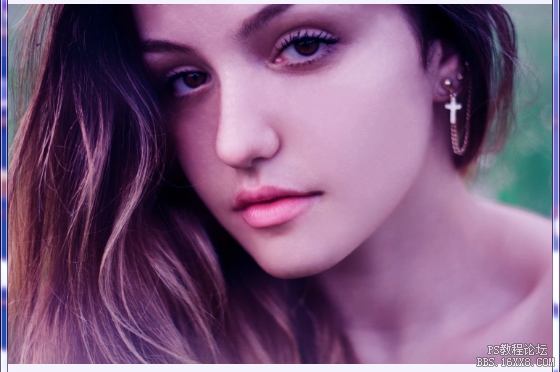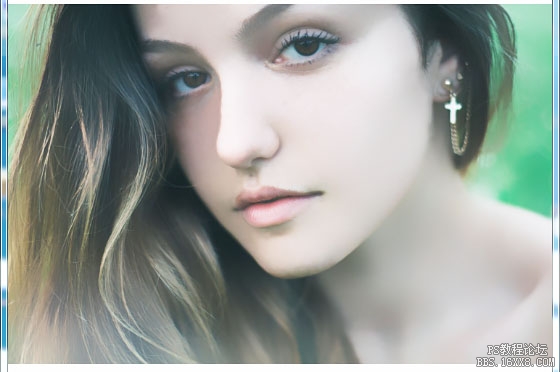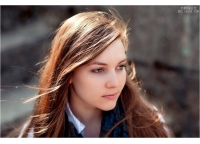人物磨皮,通过PS的实例操作给人物进行精细磨皮(2)
来源:网络
作者:网络
学习:19852人次
对执行模糊的图层创建图层蒙版,选择毛笔工具,选取柔角画笔,根据需要设置笔刷大小,不透明度50左右,流量50左右,前景色设为黑色,在蒙板上对不需要模糊的部位进行擦除,如眼睛、眉毛、耳朵、嘴唇、头发发丝等。
![]()
6:开始双曲线http://www.16xx8.com/tags/38466/调节
将模糊过的图层的混合模式设置为变亮,目的是为提取选区做准备。执行“图像——计算”命令,参数设置如下:

单击“确定”,会弹出如下所示对话框,仍然单击“确定”。出现此对话框的原因,是因为建立的选区过小,不用理会。
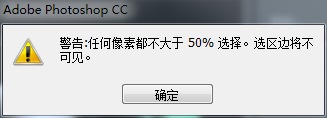
单击图层下方创建新的填充和调整图层按钮,创建曲线调整图层,不需要做任何参数设置。
![]()
执行“图像——自动色调”,确定,如下图所示。目的是拉大图像反差。

7:重新选择模糊过的图层将混合模式设置为变暗,
执行“图像——计算”命令,参数设置和第6步一样。单击图层下方按钮,创建曲线2调整图层,不需要做任何参数设置。
执行“图像——自动色调”,确定。目的仍然是拉大图像反差。
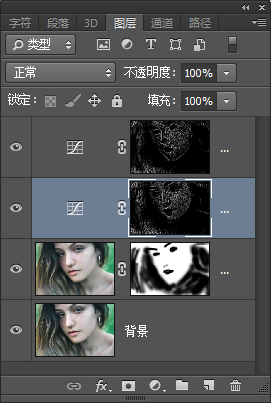
8:分别单击曲线1和曲线2蒙版,填充50%的黑色,以降低调节效果。
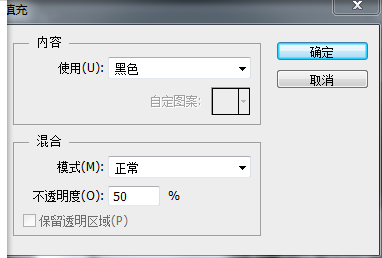
学习 · 提示
相关教程
关注大神微博加入>>
网友求助,请回答!